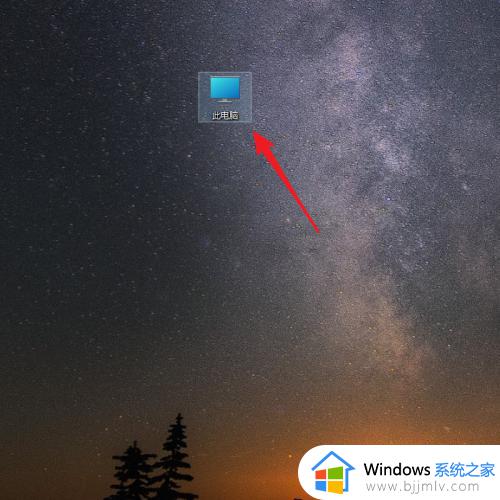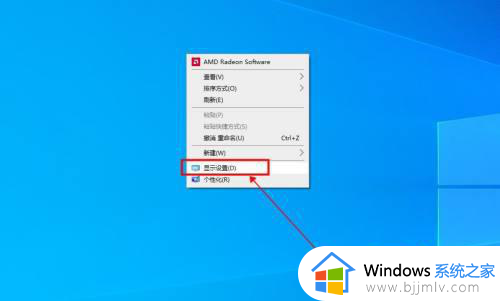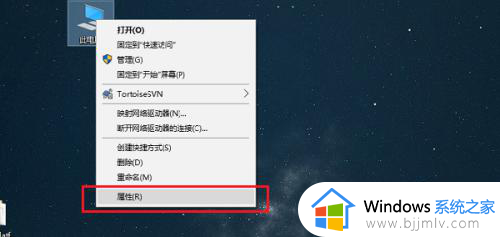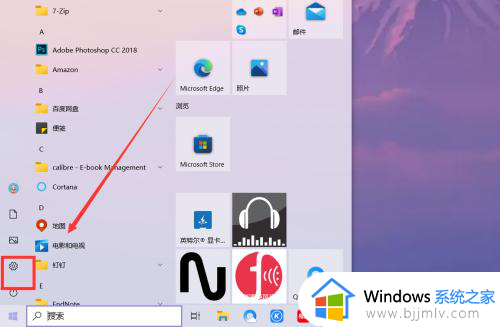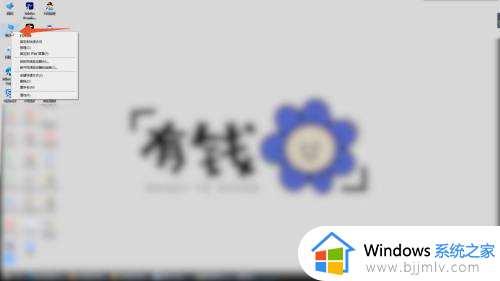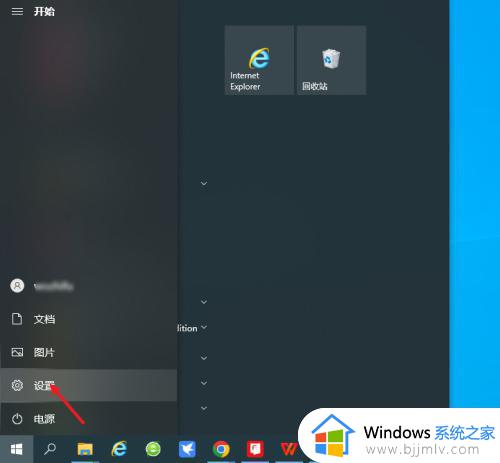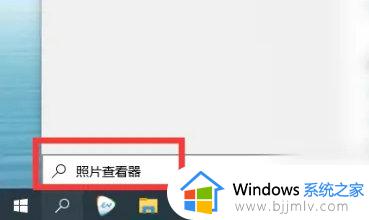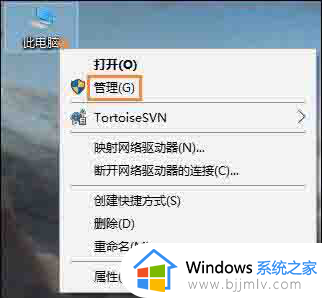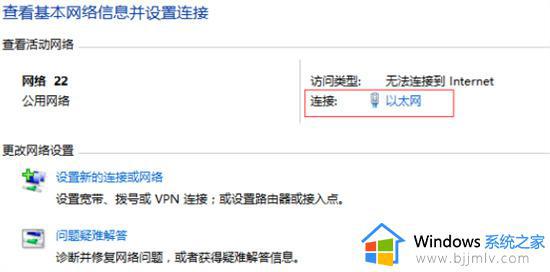win10怎么查看电脑是32位还是64位系统 win10如何查看多少位系统
更新时间:2022-07-28 16:57:19作者:runxin
随着电脑已经成为用户日常生活中的重要工具之一,许多用户也都会选择安装上win10系统来使用,而我们都知道win10系统分为32位和64位,在电脑配置符合的情况下也都会选择64位系统安装,可是win10如何查看多少位系统呢?下面小编就来告诉大家win10查看电脑是32位还是64位系统操作方法。
具体方法:
1、桌面右键点击此电脑,在打开的菜单项中,选择属性;
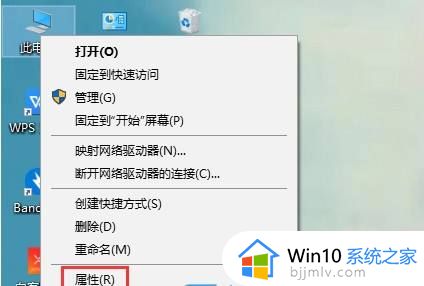
2、地址栏路径:控制面板 - 系统和安全 - 系统,系统类型一栏,可以查看当前电脑系统位数;
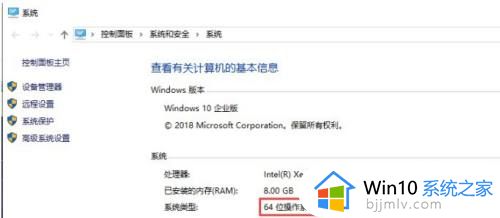
上述就是有关win10查看电脑是32位还是64位系统操作方法了,有需要的用户就可以根据小编的步骤进行操作了,希望能够对大家有所帮助。